环境变量与VSCode插件:打造智能开发体验的终极指南
发布时间: 2024-12-12 05:48:25 阅读量: 13 订阅数: 11 


实现SAR回波的BAQ压缩功能
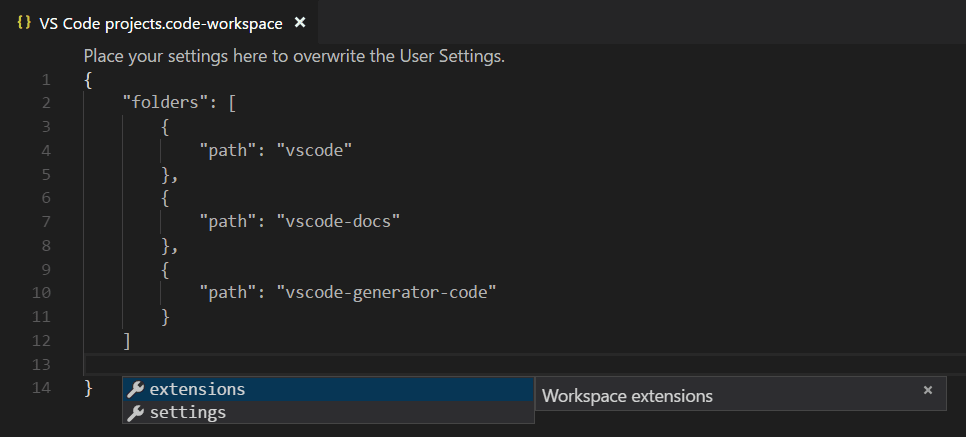
# 1. 环境变量的原理和应用
## 环境变量基础
环境变量是操作系统用来存储配置信息的键值对,它们定义了计算机运行环境的各种参数。例如,PATH环境变量指定了操作系统查找可执行文件的目录列表。理解环境变量对于配置和优化软件运行环境至关重要。
## 环境变量的应用场景
在软件开发中,环境变量常用于设置开发环境路径、配置数据库连接字符串、调整日志级别等。它们提供了一种便捷的方法,使得开发者无需修改代码就能调整软件行为,提高了开发的灵活性和效率。
## 环境变量的工作原理
环境变量的工作原理涉及操作系统如何解析和使用这些变量。当程序运行时,操作系统会自动加载这些变量,并且程序可以通过特定的API或者环境变量查询函数获取这些信息。例如,在Unix-like系统中,可以使用`env`命令来查看和设置环境变量。
通过掌握环境变量,开发者可以更好地控制软件行为,实现更为高效和可控的开发环境配置。接下来,我们将深入探讨如何在VSCode插件开发中应用环境变量,以及如何通过环境变量优化智能开发体验。
# 2. VSCode插件开发基础
### 开发环境搭建
在开始VSCode插件开发之前,我们需要搭建一个合适的开发环境。首先,确保你的操作系统中已经安装了Node.js和npm。VSCode插件是基于Node.js的模块系统构建的,因此这两个组件是不可或缺的。在安装Node.js和npm之后,推荐使用Visual Studio Code作为你的开发IDE。VSCode不仅功能强大,还自带了插件开发的调试工具和丰富的插件生态。
安装Node.js和npm可以通过它们各自的官方网站下载安装程序,或者使用包管理器进行安装。例如,在Mac上可以使用Homebrew:
```bash
brew install node
```
在VSCode中,通过安装如“Debugger for Chrome”或“Node.js”这样的调试插件,可以方便你进行代码调试。
### 插件结构和文件组成
VSCode插件主要由几个关键的文件和目录组成:`package.json`、`src`目录、`out`目录、`node_modules`目录以及可选的其他资源文件。其中,`package.json`是插件的配置文件,定义了插件的元数据,如名称、版本、入口文件等。`src`目录包含插件的源代码,而`out`目录则是在构建插件时生成的编译后的文件。
在`package.json`文件中,你需要指定插件的主要JavaScript文件路径,通常是`.vscode/extension.js`或者`.vscode/extension.ts`,如果你使用TypeScript进行开发的话。
### 插件的生命周期和事件模型
VSCode插件运行在VSCode的扩展宿主进程中。插件在启动时会触发一系列事件,包括插件激活时的`activate`和插件关闭时的`deactivate`事件。了解这些事件的生命周期对于编写高效且响应迅速的插件至关重要。
```typescript
import * as vscode from 'vscode';
export function activate(context: vscode.ExtensionContext) {
console.log("Extension is activated");
let disposable = vscode.commands.registerCommand('extension.sampleCommand', () => {
vscode.window.showInformationMessage('Hello World from MyExtension!');
});
context.subscriptions.push(disposable);
}
export function deactivate() {}
```
在上面的TypeScript示例代码中,`activate`函数会在插件被激活时调用,我们在这里注册了一个命令`extension.sampleCommand`,当用户执行这个命令时,会显示一个信息提示框。
### 插件的基本命令和快捷键绑定
插件功能通常是通过命令来实现的。在VSCode中,命令可以触发特定的代码逻辑。一个插件可以注册多个命令,用户可以通过VSCode的命令面板或快捷键来执行这些命令。
为了使命令能够通过快捷键触发,你需要在`package.json`中定义命令和快捷键的绑定。以下是一个如何定义命令和快捷键绑定的例子:
```json
{
"contributes": {
"commands": [
{
"command": "extension.sampleCommand",
"title": "My Extension Sample Command"
}
],
"keybindings": [
{
"key": "ctrl+shift+p",
"command": "extension.sampleCommand",
"when": ""
}
]
}
}
```
通过上述配置,用户按下`Ctrl+Shift+P`快捷键并输入“Sample Command”就可以执行我们的示例命令了。
### 插件与VSCode API的交互
VSCode提供了一套丰富的API供插件开发者使用,可以用来访问编辑器的状态、编辑文档、读写文件等。了解并熟悉这些API是构建功能丰富插件的基础。例如,可以使用`vscode.window.showInformationMessage`来显示信息提示框,使用`vscode.commands.executeCommand`来执行其他命令,使用`vscode.workspace.openTextDocument`来打开文档等。
```typescript
import * as vscode from 'vscode';
export function activate(context: vscode.ExtensionContext) {
let disposable = vscode.commands.registerCommand('extension.openFile', () => {
vscode.workspace.openTextDocument('path/to/file.txt').then((document) => {
vscode.window.showTextDocument(document);
});
});
context.subscriptions.push(disposable);
}
```
在上面的TypeScript示例中,我们注册了一个名为`extension.openFile`的命令,当执行时,它会打开位于`path/to/file.txt`的文件。
### 开发调试和发布
开发完插件后,需要对其进行测试和调试。VSCode提供了强大的调试工具,使得这一过程变得轻松。在VSCode的“Run and Debug”视图中,可以添加配置来调试你的插件。通常情况下,你可能会创建一个配置,它会在扩展开发主机环境下启动一个新的VSCode窗口,以此来调试插件。
```json
{
"version": "0.2.0",
"configurations": [
{
"type": "extensionHost",
"request": "launch",
"name": "Launch Extension",
"runtimeExecutable": "${execPath}",
"args": ["--extensionDevelopmentPath=${workspaceFolder}"],
"outFiles": ["${workspaceFolder}/out/**/*.js"]
}
]
}
```
调试配置准备就绪后,点击“Run and Debug”视图中的“开始调试”按钮,就可以开始调试插件了。
一旦你的插件开发完成并且经过充分测试,就可以发布到VSCode Marketplace上,让全世界的VSCode用户都能够安装和使用你的插件。发布过程涉及在VSCode官网注册账户,创建插件发布信息,并遵循发布指南上传插件。需要注意的是,发布前需要确保插件的权限、隐私政策和安全性符合要求。
接下来的章节将会深入探讨如何将环境变量与VSCode插件开发结合起来,以实现更加复杂和动态的插件功能。通过这种方式,开发者可以更好地管理插件行为、优化性能并提供更安全的应用环境。
# 3. 环境变量与VSCode插件的结合
在现代软件开发中,环境变量已成为管理配置信息的一种普遍做法。它们允许开发者为不同的运行环境维护不同的配置值,比如开发环境、测试环境和生产环境。而在VSCode插件开发中,环境变量的使用可以进一步地增强插件的灵活性和可配置性。本章将探讨环境变量的基本概念,以及如何在VSCode插件开发中集成和使用环境变量,从而实现更加智能和个性化的开发体验。
## 环境变量的基本概念
环境变量是操作系统中用于存储动态改变的临时值的一个命名标识符。它们可以用来控制系统的配置,或者为运行的应用程序提供必要的信息。环境变量通常包含诸如路径、系统环境的名称以及其他系统信息。
对于开发人员来说,环境变量非常有用,因为它们可以用来设置数据库连接字符串、API密钥、日志级别等配置信息,而无需修改代码。这不仅有助于保护敏感信息,还可以方便地在同一代码库上运行不同的配置。
## 在VSCode插件中使用环境变量
在VSCode插件开发中,可以使用Node.js的`process.env`对象来访问环境变量。这些环境变量可以是在运行时由操作系统提供的,也可以是在启动VSCode或插件时通过命令行手动设置的。
### 读取环境变量
要从VSCode插件中读取环境变量,可以使用以下代码:
```javascript
// 插件代码示例
const apiKey = process.env.API_KEY;
console.log(apiKey); // 输出环境变量中的API_KEY值
```
在上述代码中,`API_KEY`是一个环境变量,它在代码中被引用。需要注意的是,在VSCode插件中,环境变量是根据宿主环境(即VSCode)设置的。
### 设置环境变量
在命令行中启动VSCode时,可以指定环境变量,如下所示:
```bash
$ API_KEY=your-api-key code
```
通过在`code`命令前设置`API_KEY`环境变量,我们就可以在插件中访问`your-api-key`值。
### 使用`.env`文件
为了简化环境变量的管理,可以创建一个`.env`文件,它是一种在Unix-like系统中广泛使用的约定,用于存储环境变量。VSCode插件开发可以利用`dotenv`这个流行的Node.js库来读取`.env`文件。
#### 安装dotenv
首先,需要安装`dotenv`:
```bash
$ npm install dotenv
```
然后,在插件的代码中引入并使用它:
```javascript
req
```
0
0





